目录
作者:kxj
前言
桌面支持边界附近地图瓦片的检查,用户可根据边界数据生成瓦片检查格网,再在不同层级分别标记瓦片,完成检查。并且支持自定义错误瓦片的类型,方便用户人工检查瓦片,及时记录检查结果。
一、使用说明
1.1功能入口
【数据】选项卡->【瓦片管理】模块->【边界检查】

1.2参数说明
1.2.1边界检查对话框参数设置
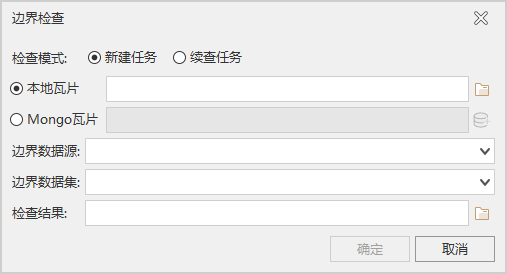
- 本地瓦片: 选择该单选框,即可选择本地瓦片的sci文件进行处理。
- Mongo瓦片: 选择该单选框,单击右侧加载Mongo瓦片按钮
 ,进入加载MongoDB瓦片参数设置页面,具体参数如下图:
,进入加载MongoDB瓦片参数设置页面,具体参数如下图: 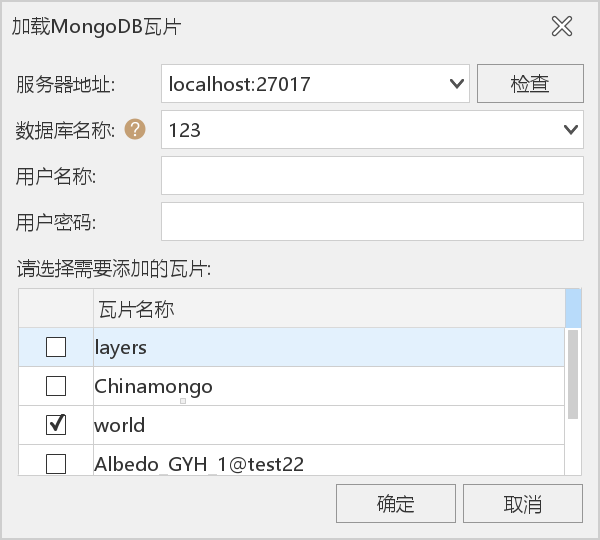
其中:
服务器地址: Mongo瓦片所在MongoDB服务器地址,例如:localhost:27017
数据库名: Mongo瓦片所在MongoDB的数据库名称。注意:认证模式下需要先输入用户名称和用户密码才可以获取已有数据库列表。
用户名称(可选): 访问MongoDB数据库的用户名。
用户密码(可选): 访问MongoDB数据库的密码。 - 边界数据源: 选择边界数据所在数据源。
- 边界数据集: 选择边界线数据集(仅支持线数据集)。
- 检查结果: 选择检查结果保存数据源(仅支持udbx数据源)。
注:续查只需选择续查瓦片和需要续查的检查结果。
1.2.1 边界检查窗口
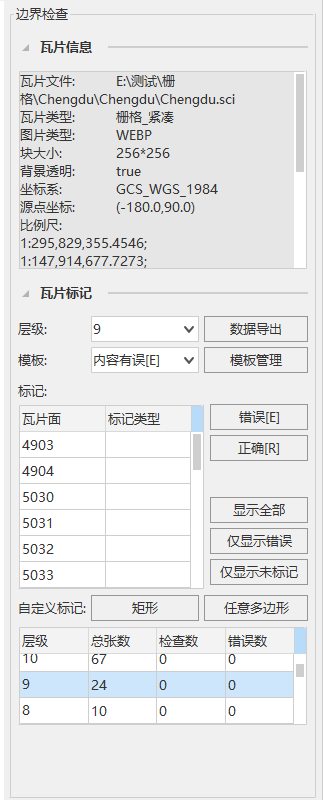
- 瓦片信息: 显示检查瓦片的基本信息,包括瓦片文件、瓦片类型、图片类型、块大小、坐标系等。
- 瓦片标记:
- 层级: 选择需要标记的瓦片层级。
- 数据导出: 将标记后的错误格网导出为数据集。
- 模板: 即标记错误网格的模板,系统提供内容有误[E]、缺失[W]、白图[A]、黑图[S]、透明[D]、白线[F]六种模板,用户可通过模板右侧下拉按钮选择更多…项或模板管理按钮修改模板。
- 模板管理: 用于管理错误网格的标记类型。
- 标记: 提供瓦片列表查看标记类型,提供正确和错误两种类型对瓦片进行标记。可通过显示全部、仅显示错误、仅显示未标记按钮控制标记列表中瓦片的显示。通过自定义标记的矩形和任意多边形按钮对网格进行批量选中并作标记。
- 瓦片信息列表显示了每个层级的瓦片总张数、检查数、错误数。
二、应用实例
以China地图瓦片为例,检查1155583层级瓦片中成都市边界附近的瓦片。
具体步骤如下:
-
边界数据准备:创建一个检查边界线数据集。

-
生成检查格网:利用边界检查功能生成检查的瓦片格网,界址检查对话框参数设置具体如下图:
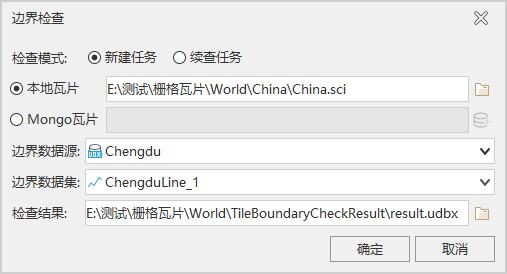
- 标记瓦片:
-
在边界检查窗口 -> 瓦片标记 页面,选择检查瓦片的层级1155583。
-
根据需求标记瓦片。选择标记的瓦片类型,错误瓦片根据瓦片情况在模板处选择错误类型,在交互窗口中左键选择标记的瓦片,右键结束。
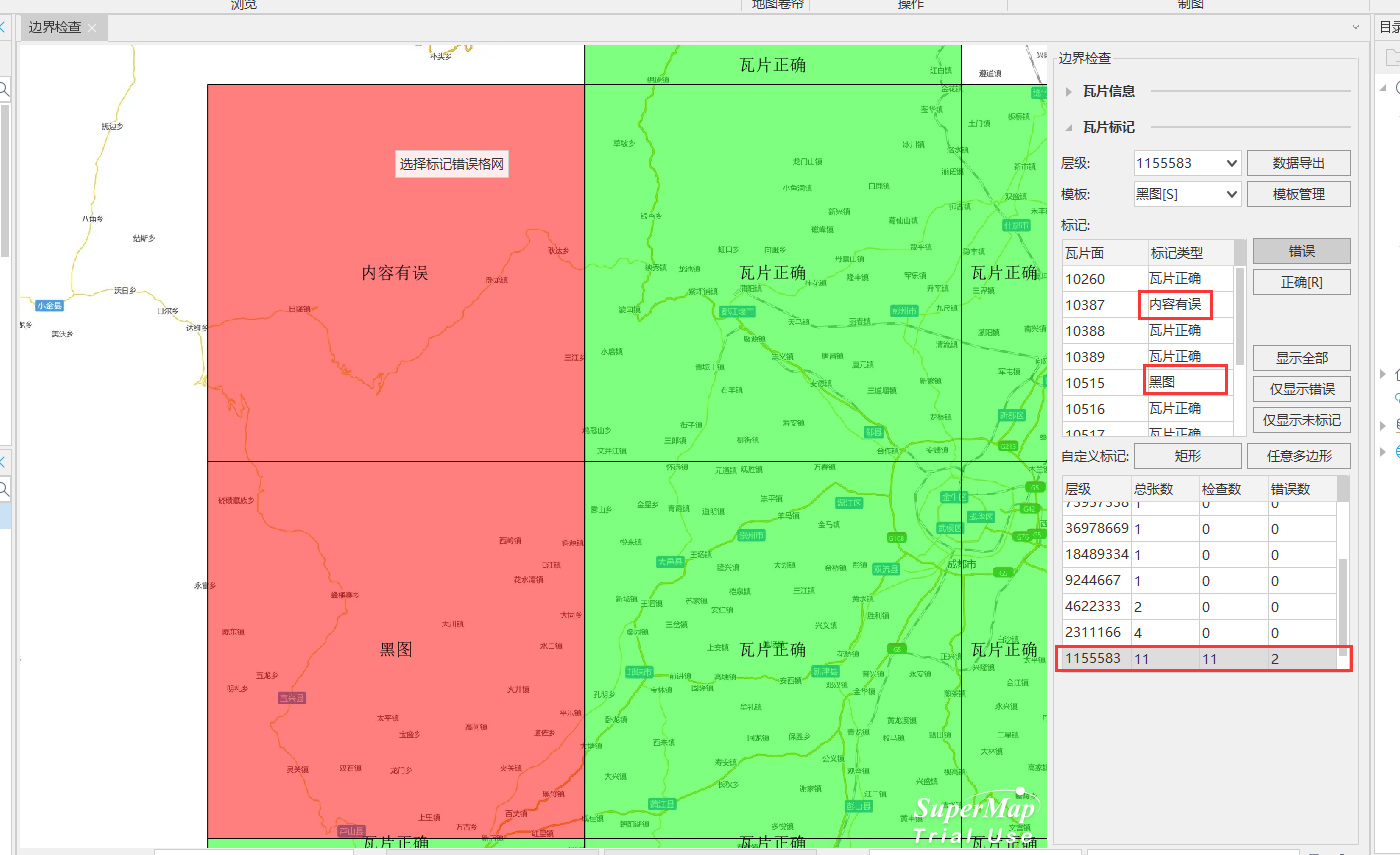
-
结果显示:导出错误格网,与原地图瓦片在地图上叠加显示,方便对比查看。

-
修复错误瓦片:根据边界错误瓦片的范围与错误类型,检查地图本身是否存在同样问题。
- 若存在同样问题,则在地图中修改正确显示效果后,重新指定错误瓦片范围生成瓦片。
- 若不存在同样问题,需要根据具体情况排查原因。例如:如瓦片出现黑线情况,地图本身没有黑线,检查切图时Windows的显示是否为100%,非100%显示可能会出现白线、黑线等显示异常。 将Windows显示修改为100%后,重新切瓦片,瓦片显示正常。